Schritt 1: Wechseln Sie zur Desktop-Umgebung. Schritt 2: Klicken Sie mit der rechten Maustaste auf den leeren Bereich der Taskleiste und klicken Sie dann auf Eigenschaften, um die Eigenschaften der Taskleiste und der Navigation zu öffnen. Schritt 3: Deaktivieren Sie auf der Registerkarte Taskleiste die Option Windows Store-Apps anzeigen in der Taskleiste.
- Wie entferne ich das Windows Store-Symbol aus der Taskleiste??
- Wie entferne ich den Microsoft Store für alle Benutzer aus der Taskleiste??
- Wie entferne ich dauerhaft Symbole aus der Taskleiste??
- Wie verstecke ich den Microsoft App Store??
- Wie kann ich den Microsoft Store an die Taskleiste anheften??
- Wie entferne ich meine E-Mail aus dem Microsoft Store??
- Wie entferne ich den Schnellzugriff??
- Wie entferne ich angeheftete Apps aus meiner Taskleiste??
- Was bedeutet Unpin von Anfang an??
- Wie setze ich alle angehefteten Apps in der Taskleiste von Windows 10 zurück und lösche sie??
- Wie verstecke ich Dinge in meiner Taskleiste??
- Wie stelle ich die Taskleiste am unteren Bildschirmrand wieder her??
Wie entferne ich das Windows Store-Symbol aus der Taskleiste??
Zum Glück ist das unglaublich einfach, da Sie den Store von der Taskleiste entfernen können, indem Sie einfach mit der rechten Maustaste darauf klicken und "Von Taskleiste entfernen" auswählen. Für Bonuspunkte können Sie den Microsoft Store auch vom Startmenü entfernen, indem Sie mit der rechten Maustaste darauf klicken und "Vom Start entfernen" auswählen.
Wie entferne ich den Microsoft Store für alle Benutzer aus der Taskleiste??
Eine bessere Option ist das einfache Deaktivieren des Windows Store über Gruppenrichtlinien. Die Gruppenrichtlinie "Store-Anwendung deaktivieren" finden Sie in der Benutzerkonfiguration > Administrative Vorlagen > Windows-Komponenten > Geschäft.
Wie entferne ich dauerhaft Symbole aus der Taskleiste??
Klicken Sie auf Start. Die App, die Sie aus der Taskleiste entfernen möchten, sollte sich auch im Startmenü befinden. Klicken Sie mit der rechten Maustaste auf die App und wählen Sie Mehr > Von der Taskleiste lösen. Die App sollte aus der Taskleiste entfernt werden.
Wie verstecke ich den Microsoft App Store??
Der einfachste Weg, den Store zu deaktivieren, ist die Verwendung von Gruppenrichtlinien: Öffnen Sie den lokalen Gruppenrichtlinien-Editor und wechseln Sie zur Computerkonfiguration -> Administrative Vorlagen -> Windows-Komponenten -> Geschäft; Doppelklicken Sie im Bereich Einstellungen rechts auf Anwendung speichern deaktivieren und wählen Sie auf der Eigenschaftenseite für die Richtlinie die Option Aktiviert aus ...
Wie kann ich den Microsoft Store an die Taskleiste anheften??
Apps an die Taskleiste anheften
Halten Sie eine App gedrückt (oder klicken Sie mit der rechten Maustaste darauf) und wählen Sie dann Mehr > Hefte es an die Taskleiste. Wenn die App bereits auf dem Desktop geöffnet ist, halten Sie die Taskleistenschaltfläche der App gedrückt (oder klicken Sie mit der rechten Maustaste darauf) und wählen Sie dann An Taskleiste anheften.
Wie entferne ich meine E-Mail aus dem Microsoft Store??
Klicken Sie auf die Schaltfläche Start und dann auf Einstellungen > Konten > Email & Konten . Wählen Sie unter Konten, die von anderen Apps verwendet werden, das Konto aus, das Sie entfernen möchten, und wählen Sie dann Entfernen aus. Wählen Sie zur Bestätigung Ja.
Wie entferne ich den Schnellzugriff??
Es gibt zwei Möglichkeiten, den Schnellzugriff zu beenden. Öffnen Sie den Schnellzugriffsordner und klicken Sie mit der rechten Maustaste auf das Element, das Sie aus der Liste entfernen möchten, oder halten Sie es gedrückt. Klicken oder tippen Sie im nachfolgenden Kontextmenü auf "Vom Schnellzugriff entfernen", und der Ordner wird nicht mehr unter den anderen angehefteten Elementen angezeigt.
Wie entferne ich angeheftete Apps aus meiner Taskleiste??
Öffnen Sie das Startmenü, klicken Sie mit der rechten Maustaste auf eine App und klicken Sie auf Mehr. Wählen Sie dann An Taskleiste anheften, um sie hinzuzufügen. Wenn die App derzeit an Ihre Taskleiste angeheftet ist, klicken Sie auf Mehr und dann auf Aus der Taskleiste entfernen, um sie zu entfernen.
Was bedeutet Unpin von Anfang an??
Wenn Sie mit der rechten Maustaste auf ein Element klicken, das sich zufällig in der PIN-Liste des Startmenüs befindet (entweder durch Klicken mit der rechten Maustaste in der PIN-Liste selbst oder durch Klicken mit der rechten Maustaste auf das Original), lautet eine der Optionen "Vom Startmenü entfernen". Wenn Sie diese Option auswählen, wird das Element aus der Pin-Liste entfernt.
Wie setze ich alle angehefteten Apps in der Taskleiste von Windows 10 zurück und lösche sie??
Zurücksetzen und Löschen von in der Taskleiste angehefteten Apps in Windows 10
- Klicken / tippen Sie unten auf die Schaltfläche Herunterladen, um das herunterzuladen . bat Datei unten, dann führen Sie es aus. ...
- Wenn Sie dazu aufgefordert werden, klicken / tippen Sie auf Ausführen. ...
- Sie werden jetzt bemerken, dass Ihr Bildschirm flackert, wenn der Explorer neu gestartet wird.
- Alle angehefteten Apps in Ihrer Taskleiste werden jetzt zurückgesetzt und gelöscht.
Wie verstecke ich Dinge in meiner Taskleiste??
Klicken Sie mit der rechten Maustaste auf die Taskleiste und wählen Sie Eigenschaften aus dem angezeigten Dropdown-Menü. Klicken Sie im Fenster Eigenschaften der Taskleiste und des Startmenüs auf die Schaltfläche Anpassen in der unteren rechten Ecke des Fensters. Klicken Sie im neuen Fenster auf den Abwärtspfeil neben jedem Element und wählen Sie Ausblenden, wenn inaktiv, Immer ausblenden oder Immer einblenden.
Wie stelle ich die Taskleiste am unteren Bildschirmrand wieder her??
So verschieben Sie die Taskleiste von ihrer Standardposition am unteren Rand des Bildschirms zu einem der anderen drei Bildschirmränder:
- Klicken Sie auf einen leeren Bereich der Taskleiste.
- Halten Sie die primäre Maustaste gedrückt und ziehen Sie den Mauszeiger an die Stelle auf dem Bildschirm, an der Sie die Taskleiste anzeigen möchten.
 Naneedigital
Naneedigital
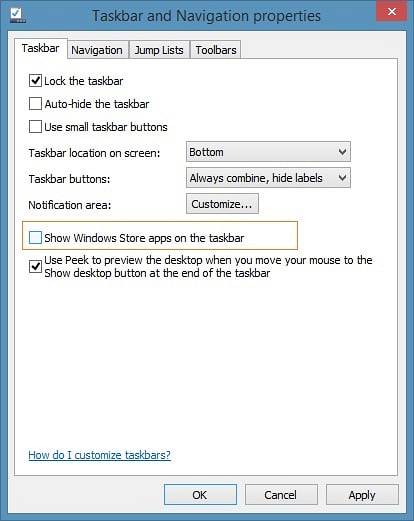

![Fügen Sie allen Bildschirmen auf Ihrem Gerät OK Google Detection hinzu [No Root]](https://naneedigital.com/storage/img/images_1/add_ok_google_detection_to_all_screens_on_your_device_no_root.png)